¿Cómo acceder/sincronizar/importar los contactos de Gmail en Outlook?
Hemos introducido antes la exportación de contactos de Outlook a Gmail; por el contrario, ¿sabes cómo importar contactos de Gmail a Outlook? En este artículo, te mostraré los pasos detallados para acceder/sincronizar/importar contactos de Gmail en Microsoft Outlook.
Parte 1: Exportar contactos de Gmail como archivo .csv
Parte 2: Importar el archivo .csv de los contactos de Gmail en Outlook
Parte 1: Exportar contactos de Gmail como archivo .csv
Para acceder/sincronizar/importar contactos de Gmail en Microsoft Outlook, puedes seguir los siguientes pasos.
Paso 1: Abre tu Gmail en la web y luego haz clic en "Gmail" > "Contactos" en la esquina superior izquierda.
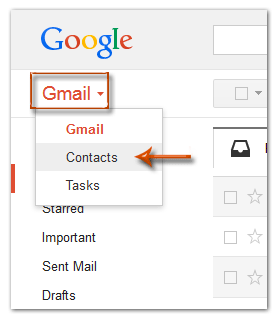
Paso 2: Luego haz clic en "Más" > "Exportar" en la parte superior de la lista de contactos.

Paso 3: En el cuadro de diálogo Exportar contactos que aparece,
(1) Especifica qué contactos deseas exportar; por ejemplo, selecciona la opción “Todos los contactos”
(2) Marca la opción "Formato CSV de Outlook (para importar en Outlook u otra aplicación)".
(3) Haz clic en el botón "Exportar".
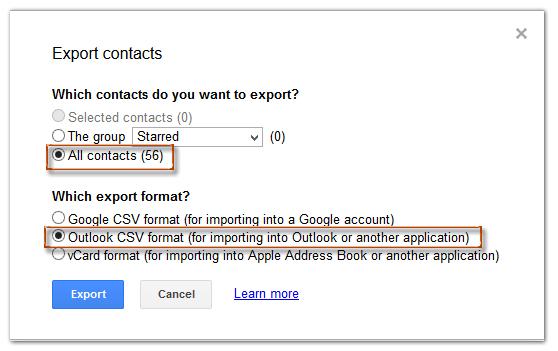
Paso 4: Guarda el archivo .csv exportado. Las operaciones varían según los diferentes navegadores web; aquí tomaré Internet Explorer como ejemplo.
(1) Haz clic en la "flecha" junto al botón "Guardar" en la parte inferior de la página web de Gmail, y luego haz clic en "Guardar como" en la lista desplegable.
(2) En el cuadro de diálogo Guardar como que aparece, abre una carpeta, nombra el archivo .csv exportado en el cuadro "Nombre de archivo", y luego haz clic en el botón "Guardar".

Nota: No abras el archivo .csv exportado antes de importarlo en Microsoft Outlook.
Parte 2: Importar el archivo .csv de los contactos de Gmail en Outlook
Paso 5: Abre Microsoft Outlook, y luego abre el Asistente para Importar y Exportar con:
- Haz clic en "Archivo" > "Abrir y Exportar" > "Importar/Exportar" en Outlook 2013;
- Haz clic en "Archivo" > "Abrir" > "Importar" en Outlook 2010.
- Haz clic en "Archivo" > "Importar y Exportar" en Outlook 2007.
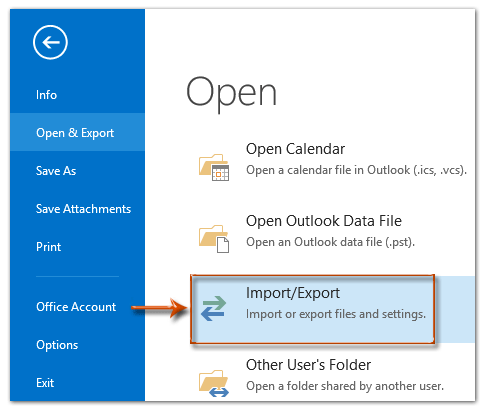
Paso 6: En el cuadro de diálogo del Asistente para Importar y Exportar, haz clic para seleccionar "Importar desde otro programa o archivo", y luego haz clic en el botón "Siguiente".
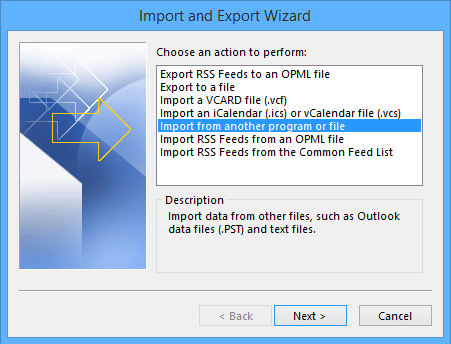
Paso 7: Ahora, en el cuadro de diálogo Importar un Archivo, haz clic para seleccionar "Valores Separados por Comas" y haz clic en el botón "Siguiente".
Nota: En Outlook 2010 y 2007, haz clic para seleccionar "Valores Separados por Comas (Windows)".
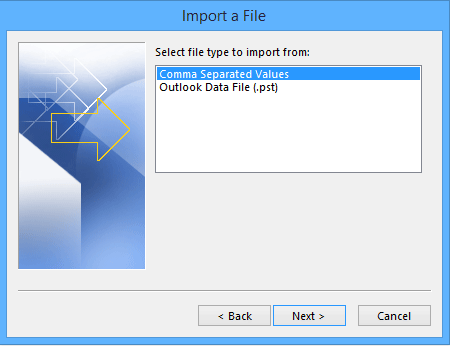
Paso 8: En el segundo cuadro de diálogo Importar un Archivo,
(1) Haz clic en el botón "Seleccionar" para abrir el cuadro de diálogo "Seleccionar", encuentra y selecciona el archivo .csv de los contactos de Gmail que exportamos en la Parte 1, y luego haz clic en el botón "Aceptar";
(2) Marca la opción "No importar elementos duplicados";
(3) Haz clic en el botón "Siguiente".
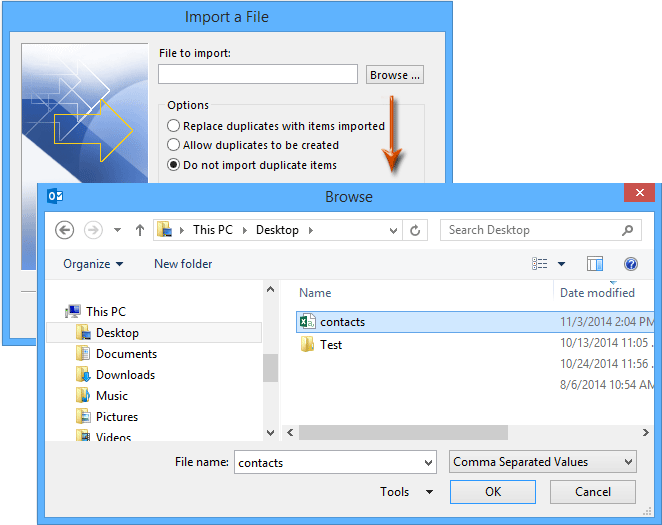
Paso 9: En el tercer cuadro de diálogo Importar un Archivo, especifica una carpeta de contactos donde importaremos los contactos de Gmail, y haz clic en el botón "Siguiente".
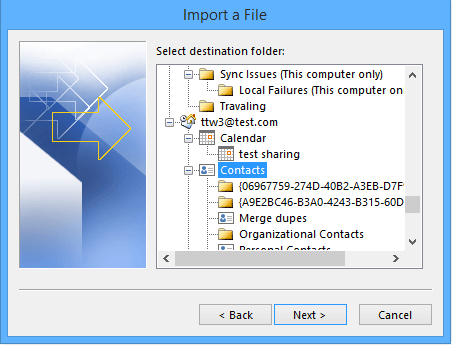
Paso 10: En el último cuadro de diálogo Importar un Archivo, haz clic en el botón "Finalizar".
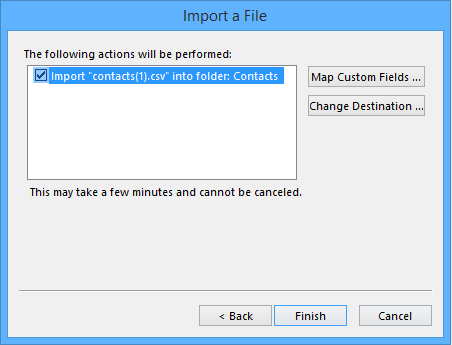
Hasta ahora, los contactos de Gmail especificados se han exportado de Gmail e importado en la carpeta de contactos especificada de Microsoft Outlook.
Las mejores herramientas de productividad para Office
Noticia de última hora: ¡Kutools para Outlook lanza su versión gratuita!
¡Descubre el nuevo Kutools para Outlook con más de100 increíbles funciones! Haz clic para descargar ahora.
📧 Automatización de correo electrónico: Respuesta automática (disponible para POP e IMAP) / Programar envío de correo electrónico / CC/BCC automático por regla al enviar correo / Reenvío automático (Regla avanzada) / Agregar saludo automáticamente / Dividir automáticamente correos con múltiples destinatarios en emails individuales...
📨 Gestión de correo electrónico: Recuperar correo electrónico / Bloquear correos fraudulentos por asunto y otros filtros / Eliminar duplicados / Búsqueda Avanzada / Organizar carpetas...
📁 Adjuntos Pro: Guardar en lote / Desanexar en lote / Comprimir en lote / Guardar automáticamente / Desconectar automáticamente / Auto Comprimir...
🌟 Magia en la interfaz: 😊Más emojis bonitos y modernos / Avisos cuando llegan emails importantes / Minimizar Outlook en vez de cerrar...
👍 Funciones en un clic: Responder a Todos con Adjuntos / Correos antiphishing / 🕘Mostrar la zona horaria del remitente...
👩🏼🤝👩🏻 Contactos y Calendario: Agregar contacto en lote desde emails seleccionados / Dividir un grupo de contactos en grupos individuales / Eliminar recordatorio de cumpleaños...
Utiliza Kutools en tu idioma preferido — disponible en Inglés, Español, Alemán, Francés, Chino y más de40 idiomas adicionales.


🚀 Descarga con un solo clic — Consigue todos los complementos para Office
Muy recomendado: Kutools para Office (5 en1)
Descarga los cinco instaladores a la vez con solo un clic — Kutools para Excel, Outlook, Word, PowerPoint y Office Tab Pro. Haz clic para descargar ahora.
- ✅ Comodidad en un solo clic: Descarga los cinco paquetes de instalación en una sola acción.
- 🚀 Listo para cualquier tarea en Office: Instala los complementos que necesites cuando los necesites.
- 🧰 Incluye: Kutools para Excel / Kutools para Outlook / Kutools para Word / Office Tab Pro / Kutools para PowerPoint